Como converter para PDF diretamente no Microsoft Teams
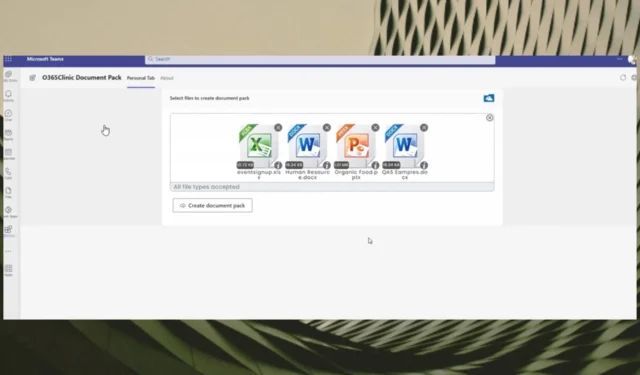
A Microsoft trouxe alguns recursos importantes para o Microsoft Teams nos últimos dois meses. por exemplo, a recapitulação de IA está chegando à plataforma, permitindo que você faça anotações rapidamente de uma reunião.
Você também poderá definir horários e locais de trabalho , para saber exatamente quando agendar reuniões. No entanto, pode haver outro recurso chegando ao Teams nas próximas semanas. Você poderá usar o Teams para converter arquivos em PDF.
Este desenvolvedor iniciou uma solicitação, apresentando uma demonstração de como fazer isso no Teams. Você poderá converter para PDF por meio da API do Microsoft Graph. Você pode converter um ou vários arquivos e pode ter a opção de mesclar vários arquivos em um único arquivo PDF.
https://twitter.com/EjazHussain_/status/1672995869145137153
Segundo o desenvolvedor, você conseguirá converter diversos tipos de arquivos, inclusive. xlx,. docx, e. pptx e possivelmente muitos outros formatos por vir.
Veja como você pode converter para PDF diretamente no Teams
- No Microsoft Teams, você precisa ir para o painel Document Pack e clicar em Create document pack .
- Clique em Soltar arquivos aqui ou clique em para navegar no painel para carregar seus arquivos.
- Selecione os arquivos que deseja enviar.
- Clique em Criar pacote de documentos e aguarde a conversão dos arquivos para PDF.
No entanto, o recurso ainda não está nos servidores públicos e, pelo que sabemos, ainda é uma demonstração. Mas existe a possibilidade de chegar ao Teams nas próximas semanas ou meses.
Toda a demonstração parece muito intuitiva e fácil de usar. Sem mencionar a opção de mesclar vários documentos em um único arquivo PDF. Você pode facilmente lidar com muitos documentos, especialmente se já estiver trabalhando no Teams.
O que você acha desse recurso? Você está animado para chegar ao Microsoft Teams? Certifique-se de nos informar na seção de comentários abaixo.



Deixe um comentário